
时间:2020-11-05 23:23:43 来源:www.win10xitong.com 作者:win10
许多用户在使用win10系统的时候都遇到了Win10系统怎么设置锁屏密码的问题,推测还会有一些网友也会遇到同样的问题,我们其实完全可以慢慢来解决这个Win10系统怎么设置锁屏密码的问题,我们完全可以按照这个过程:1、在Windows10系统桌面,点击开始按钮,在弹出的菜单中选择"设置"菜单项。2、在打开的设置窗口中,点击"账户"图标就很容易的把这个问题处理掉了。下面根据截图,我们一步一步的来学习Win10系统怎么设置锁屏密码的修复本领。
具体设置方法如下:
第一步:在Windows10系统桌面,点击开始按钮,在弹出的菜单中选择"设置"菜单项。
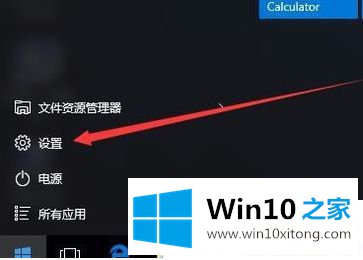
第二步:在打开的设置窗口中,点击"账户"图标。

第三步:这时会打开账户窗口,点击左侧的"登录选项"窗口。
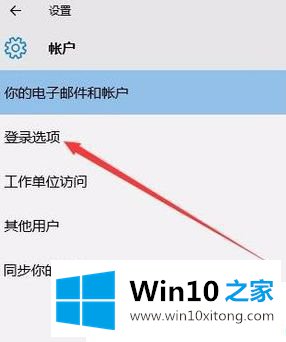
第四步:在右侧新打开的窗口中,点击"添加"按钮。
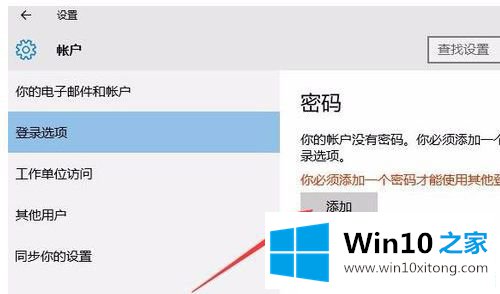
第五步:在弹出的创建密码窗口中,我们输入新的密码以及密码提示问题,最后点击下一步按钮。
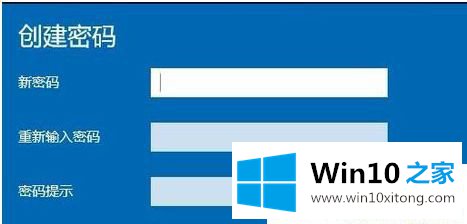
第六步:一会密码设置好了后,我们点击完成按钮即可。
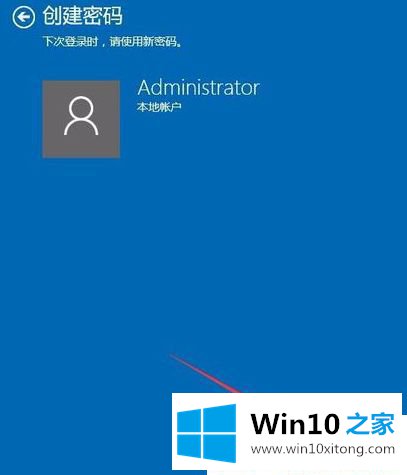
上面就是Win10系统怎么设置锁屏密码的方法,有需要设置的用户可以参考上面的步骤哦,希望有帮助到你。
上面的内容就详细的给大家说了Win10系统怎么设置锁屏密码的修复本领,相信这篇文章可以帮助到大家,谢谢。